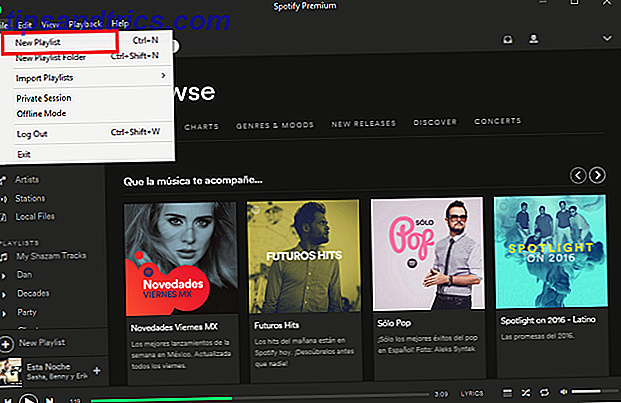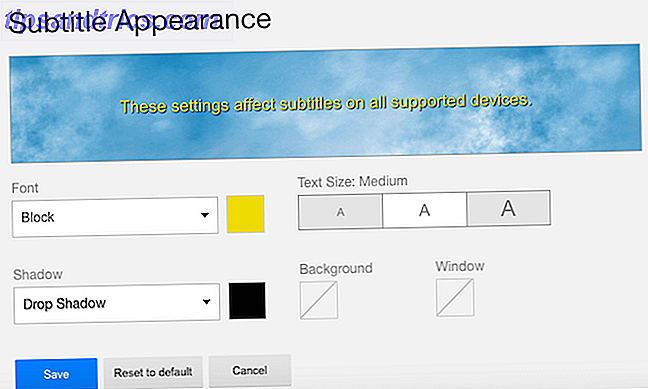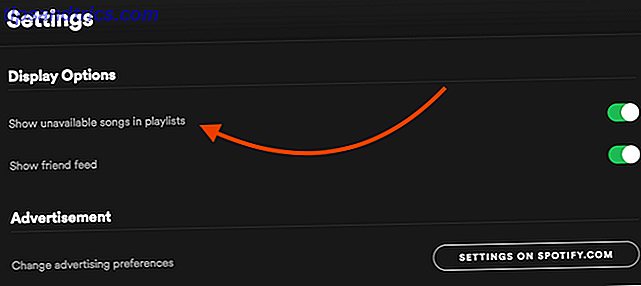La versione completamente rinnovata di Firefox, Firefox Quantum Firefox Quantum arriva per sfidare Google Chrome Firefox Quantum arriva per sfidare Google Chrome Firefox Quantum è più veloce, più bello, più snello e più utile, e potrebbe essere in grado di dare a Chrome una corsa per i suoi soldi . Sicuramente utilizza meno RAM ... Leggi di più, è arrivato. Questa nuova era di Firefox porta miglioramenti della velocità, un nuovo look e un minore utilizzo delle risorse.
Se hai appena effettuato l'aggiornamento a Quantum, dovresti conoscere alcuni modi rapidi per personalizzare il tuo browser. Questi non erano in versioni precedenti di Firefox o sono stati modificati in Quantum.
Innanzitutto, assicurati di aver installato Quantum. Visita Menu> Aiuto> Informazioni su Firefox per verificare la presenza di aggiornamenti se hai già installato Firefox, oppure prendi una nuova copia dal sito Web di Mozilla se sei nuovo su Firefox.
Una volta che hai Quantum, seleziona l'icona Menu a tre barre in alto a destra, quindi scegli Personalizza . Da lì, puoi accedere alle tre opzioni seguenti:

- Spazio configurabile sulla barra degli indirizzi . Quando apri la finestra Personalizza, noterai caselle bianche su entrambi i lati della barra degli indirizzi. Puoi usarli per aggiungere le icone che desideri dall'elenco sottostante. Per impostazione predefinita, avrai spazio flessibile su entrambi i lati, ma puoi trascinarli per rimuoverlo se non ti piace. Puoi anche trascinare un'altra icona dello spazio flessibile fino alla barra delle applicazioni per altre icone.
- Nuovi pulsanti In Firefox Quantum, troverai alcuni nuovi pulsanti da aggiungere alla tua barra. Questi includono un pulsante Elimina, che ti consente di rimuovere rapidamente la cronologia di navigazione degli ultimi minuti o ore. È possibile aggiungere una casella di ricerca separata se si desidera, per qualche motivo. Altre opzioni utili includono un pulsante per il collegamento e- mail con un clic e un collegamento al menu Opzioni . Se vuoi tenere uno di questi a portata di mano ma non in vista, trascinalo nella casella a destra.
- Temi aggiornati È probabile che alcune delle tue vecchie estensioni smettessero di funzionare Come controllare quali estensioni di Firefox smetterebbero di funzionare in Firefox 57 Come controllare quali estensioni di Firefox smetteranno di funzionare in Firefox 57 Firefox 57, in arrivo a novembre, cambia il modo in cui funzionano le estensioni. Tutti gli utenti di Firefox dovrebbero controllare la loro lista di componenti aggiuntivi per assicurarsi di non avere una brutta sorpresa quando smettono di funzionare. Maggiori informazioni su Firefox Quantum. Se uno di questi era un tema, dovrai scegliere tra le nuove offerte di Firefox. Controlla il pulsante Temi nella parte inferiore della finestra Personalizza per trovarne uno nuovo. È possibile selezionare uno dei valori predefiniti oppure fare clic su Ottieni altri temi per cercarne altri.
Cosa ne pensi di Firefox Quantum finora? Qual è il tuo modo preferito per personalizzare il browser? Raccontaci nei commenti!